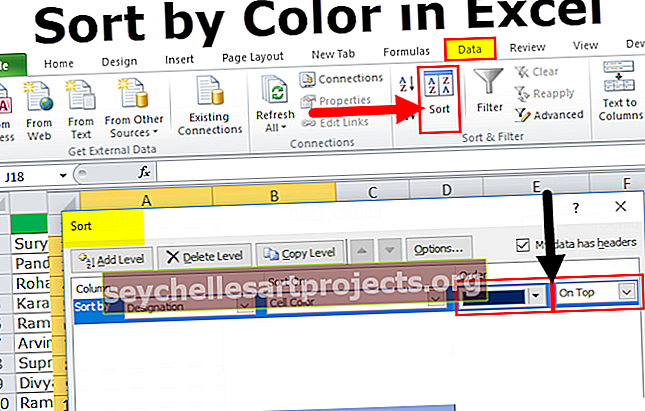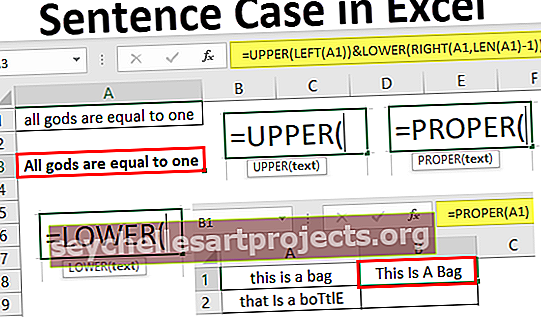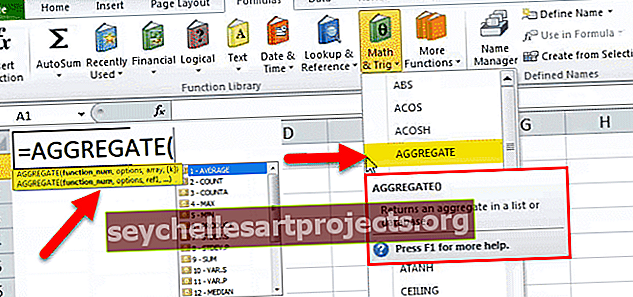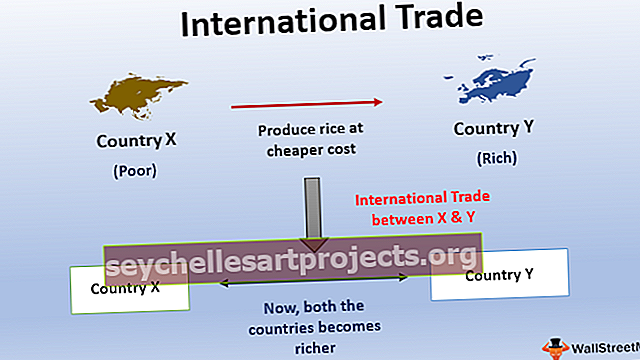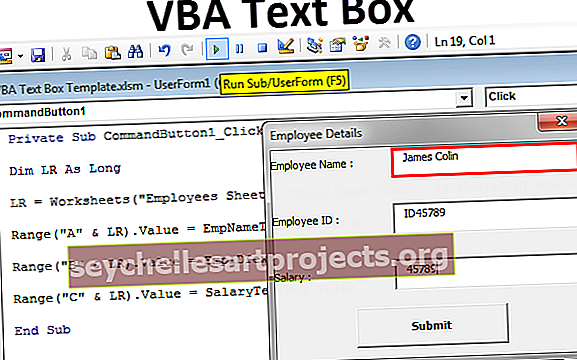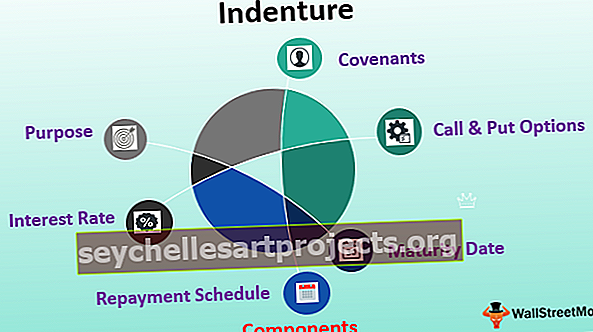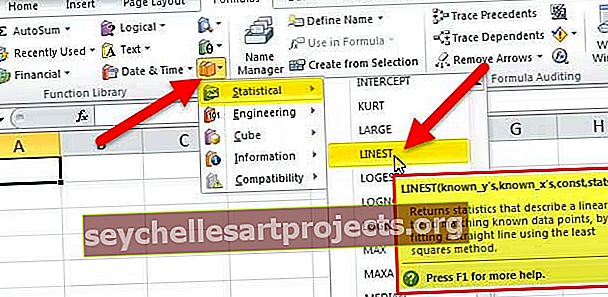COS funkcija programmā Excel (formula, piemēri) | Kā izmantot COS funkciju?
COS Excel funkcija ir iebūvēta trigonometriskā funkcija Excel, ko izmanto, lai aprēķinātu norādītā skaitļa kosinusa vērtību, vai izteiksmē vai trigonometrijā noteiktā leņķa kosinusa vērtību, šeit leņķis ir skaitlis Excel, un šai funkcijai nepieciešams tikai viens arguments kas ir ievadītais ievades numurs.
COS Excel funkcija
Tā ir iebūvēta funkcija programmā MS Excel. Tas ir klasificēts sadaļā MS Excel matemātiskās funkcijas. Funkcija atgriež leņķa kosinusu, kas norādīts radiānos. Parametrs ir leņķa vērtība, kurai jāaprēķina kosinuss. Leņķi var aprēķināt, izmantojot funkciju RADIANS vai reizinot to ar PI () / 180.
COS formula
COS formula programmā Excel ir šāda:

COS formulai Excel ir viens arguments, kas ir obligāts parametrs.
- skaitlis = Šis ir obligātais parametrs. Tas norāda leņķi, kuram jāaprēķina kosinuss.
Kā izmantot COS funkciju programmā Excel?
COS var izmantot Excel darblapā kā darblapas (WS) funkciju, kā arī programmā Excel VBA. Kā WS funkciju to var ievadīt kā daļu no COS formulas darblapas šūnā. Kā VBA funkciju to var ievadīt VBA kodā.
Jūs varat lejupielādēt šo COS Function Excel veidni šeit - COS Function Excel Template
Lai labāk izprastu, skatiet tālāk sniegtos piemērus.
1. piemērs - aprēķiniet cos (0) vērtību

Šajā piemērā šūna B2 satur leņķa vērtību, kurai jāaprēķina kosinuss. Šūnā C2 ir saistīta COS formula, kas ir RADIANS. COS programmā Excel tiek piešķirta D2 šūnai. RADIANS (B2) ir 0. Turklāt COS tiek piemērots 0, kas ir 1.
Tādējādi iegūtajai šūnai D2 ir vērtība 1, jo COS (0) ir 1.

2. piemērs - aprēķiniet cos (30) vērtību

Šajā piemērā šūna B3 satur leņķa vērtību, kurai jāaprēķina kosinuss. Šūnā C3 ir saistīta COS formula, kas ir RADIANS. COS programmā Excel tiek piešķirts D3 šūnai. RADIANS (B3) ir 0,523598776. Turklāt COS tiek piemērots 0,523598776, kas ir 0,866025404.
Tādējādi iegūtās šūnas D3 vērtība ir 1, jo COS (0,523598776) ir 1.

3. piemērs - aprēķiniet cos (45) vērtību

Šajā piemērā šūna B4 satur leņķa vērtību, kurai jāaprēķina kosinuss. Šūnā C4 ir saistīta COS formula, kas ir RADIANS. COS tiek piešķirts D4 šūnai. RADIANS (B3) ir 0,523598776. Turklāt COS tiek piemērots 0,785398163, kas ir 0,707106781.
Tādējādi iegūtās šūnas D4 vērtība ir 1, jo COS (0,707106781) ir 1.

4. piemērs - aprēķiniet cos (60) vērtību

Šajā piemērā šūna B5 satur leņķa vērtību, kurai jāaprēķina kosinuss. Šūnā C5 ir saistīta COS formula, kas ir RADIANS. COS tiek piešķirts D5 šūnai. RADIANS (B5) ir 1,047197551. Turklāt COS tiek piemērots 1.047197551, kas ir 0,5.
Tādējādi iegūtās šūnas D5 vērtība ir 0,5, jo COS (1,047197551) ir 0,5.

5. piemērs - aprēķiniet cos (90) vērtību

Šajā piemērā šūnā B6 ir leņķa vērtība, kurai jāaprēķina kosinuss. Šūnā C6 ir saistīta COS formula, kas ir B6 * PI () / 180. COS tiek piešķirts D6 šūnai. 90 * PI () / 180 ir 1,570796327 . PI () vērtība ir 3,14159. Tātad tas ir 90 * (3,14159 / 180) = 1,570796327. Turklāt COS tiek piemērots 1.570796327, kas ir 6.12574E-17 .
Tādējādi iegūtajai šūnai D6 ir 6.12574E-17, jo COS (1.570796327) ir 6.12574E-17.

Lietas, kas jāatceras par COS funkciju programmā Excel
- COS in excel vienmēr sagaida radiānus kā parametru, kuram jāaprēķina kosinuss.
- Ja leņķis ir grādos, tas jāaprēķina, izmantojot funkciju RADIANS, vai reiziniet leņķi ar PI () / 180.
COS funkcijas izmantošana programmā Excel VBA
Excel COS programmā Excel VBA var izmantot šādi. Tas kalpo tam pašam mērķim, proti, iegūt iegūtā leņķa kosinusa vērtību.
| Sintakse : COS (skaitlis) |
VBA 1. piemērs
Dim val1 As Double val1 = Cos (0) val1: 1
Šeit val1 ir mainīgais. Tas tiek deklarēts kā Double, kas norāda, ka tajā var glabāt datus ar dubultu datu tipu. 0 kosinuss ir 1. Tādējādi val1 ir vērtība 1.
VBA 2. piemērs
Const pi = 3.1415 Dim val As Double ' Konvertējiet 45 grādus uz radiāniem, reizinot ar pi / 180. val = Cos (45 * pi / 180) 'Mainīgais val tagad ir vienāds ar 0,7071067
Šeit leņķis 45 tiek pārvērsts par radiāniem, izmantojot to pašu COS formulu, kas izmantota Excel darblapā.
Ja Excel programmā tiek sniegta skaitliska vērtība, tā atgriezīs kļūdas veidu Type Mismatch Excel VBA kodā.